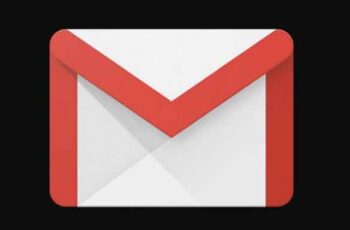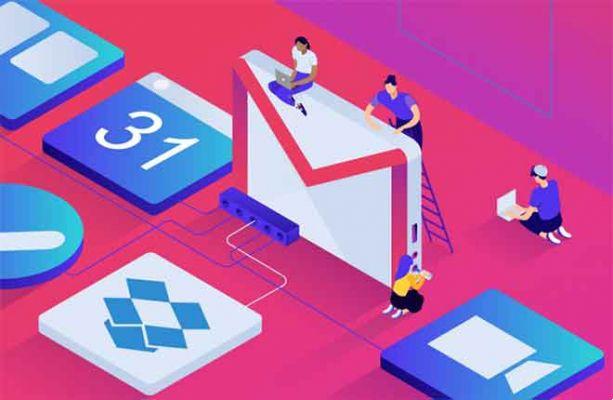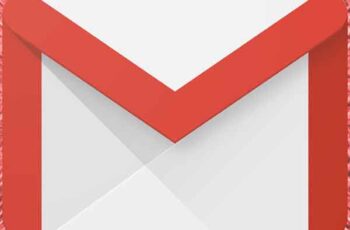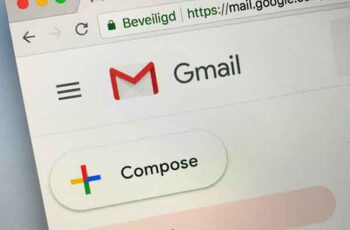
Cómo bloquear, cancelar la suscripción o denunciar correos electrónicos en Gmail. Bloquear remitentes o denunciar spam en Gmail puede ayudarte a ordenar tu bandeja de entrada. Para bloquear correos electrónicos en Gmail en computadoras de escritorio o dispositivos móviles, haga clic o toque el ícono "Más" y seleccione "Bloquear".
También puede denunciar spam o phishing en Gmail para evitar que le lleguen correos electrónicos similares en el futuro. Gmail también tiene funciones para cancelar la suscripción a correos electrónicos de marketing masivo y recomienda cancelar la suscripción de los remitentes si no lee sus correos electrónicos.
Gmail tiene filtros incorporados que ayudan a mantener el spam fuera de su bandeja de entrada, pero a veces los intentos de correo electrónico no deseado o phishing aún tienen éxito.
Cómo reconocer un correo electrónico de phishing
La buena noticia es que hay formas de bloquear los correos electrónicos no deseados en Gmail, para que pueda mantener el espacio de su bandeja de entrada libre de correo no deseado. Si recibe muchos correos electrónicos de marketing, Gmail también tiene herramientas para darse de baja de los remitentes que ignora regularmente.
Una vez que se bloquea una dirección de correo electrónico, todos los mensajes futuros de ese remitente se enviarán a la carpeta de correo no deseado. Cuando denuncia un correo no deseado, Google recibe una copia del correo electrónico y puede analizarlo para proteger a otros usuarios de correo no deseado en el futuro.
Cómo bloquear correos electrónicos en Gmail en la computadora
¿Cansado de recibir correos electrónicos de un remitente específico o desea denunciar spam? Puede bloquear e informar correos electrónicos con solo unos pocos clics.
Bloquear una dirección de correo electrónico
- Ve al sitio web de Gmail. Inicie sesión en su cuenta si aún no ha iniciado sesión.
- Abra un correo electrónico del remitente que desea bloquear.
- Tarifa clic el icono de los tres puntos verticales en la esquina superior derecha del correo electrónico, luego haga clic en Bloquear [Remitente].
- Clic bloquear en la ventana emergente para confirmar esta acción.
Reportar spam y phishing
- Para evitar recibir correos electrónicos no deseados, vaya al sitio web de Gmail. Inicie sesión en su cuenta si aún no ha iniciado sesión.
- Haga clic en el cuadro a la izquierda del correo electrónico no deseado o de phishing o ábralo.
- Para spam, haga clic en el botón Reportar spam en la barra de herramientas y seleccione de nuevo Reportar spam en la ventana emergente.
- Para phishing, abra el correo electrónico. Hacer clic el icono de los tres puntos verticales en la esquina superior derecha del correo electrónico, luego haga clic en Reporta los atentos de robo de informacion secreta. haga clic en Informar mensaje de phishing para confirmar esta acción.
Cómo bloquear correos electrónicos en Gmail desde iPhone y Android
También puede bloquear e informar correos electrónicos en la aplicación móvil de Gmail para iOS y Android.
Bloquear una dirección de correo electrónico
- Abra la aplicación Gmail en su iPhone, iPad o Android.
- Abra un correo electrónico del remitente que desea bloquear.
- Toca elicono de tres puntos horizontales ubicado al lado del boton responder (no el ícono de tres puntos horizontales en la esquina superior derecha), luego toque Bloquear [Remitente].
Reportar como spam
- Abra la aplicación Gmail en su iPhone, iPad o Android.
- Toca elicono de perfil circular del remitente a la izquierda del correo electrónico o abra el correo electrónico.
- Toca elicono de tres puntos horizontales en la esquina superior derecha, luego seleccione Reportar spam.
Cómo darse de baja de los correos electrónicos de marketing masivo
Ya sea que se haya registrado o no a sabiendas para ser incluido en la lista de correo electrónico de una empresa, puede darse de baja en cualquier momento. Ahorre los cinco segundos que lleva eliminar el correo electrónico promocional semanal, quincenal o diario que ni siquiera ha leído siguiendo estos pasos.
En el escritorio:
- Ve al sitio web de Gmail. Inicie sesión en su cuenta si aún no ha iniciado sesión.
- Abra un correo electrónico del remitente del que ya no desea recibir correos electrónicos promocionales.
- Junto al nombre del remitente, haga clic en los enlaces Darse de baja o Cambiar preferencias. Si no ve ninguna de estas opciones, siga los pasos anteriores para bloquear al remitente o marcar el correo electrónico como spam.
En la aplicación móvil:
- Abre la aplicación de Gmail.
- Abra un correo electrónico del remitente del que ya no desea recibir correos electrónicos promocionales.
- Desplácese hasta el final del correo electrónico, luego toque Darse de baja o Cambiar preferencias.
Para leer más:
- Cómo cambiar tu nombre y dirección de correo electrónico en Gmail
- Cómo programar el envío de un correo electrónico en Gmail
- Cómo marcar todos los correos electrónicos como leídos en Gmail
- Cómo cambiar su contraseña de Gmail
- Cómo crear una plantilla en Gmail